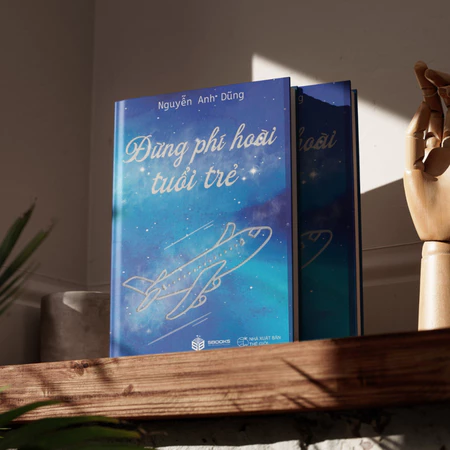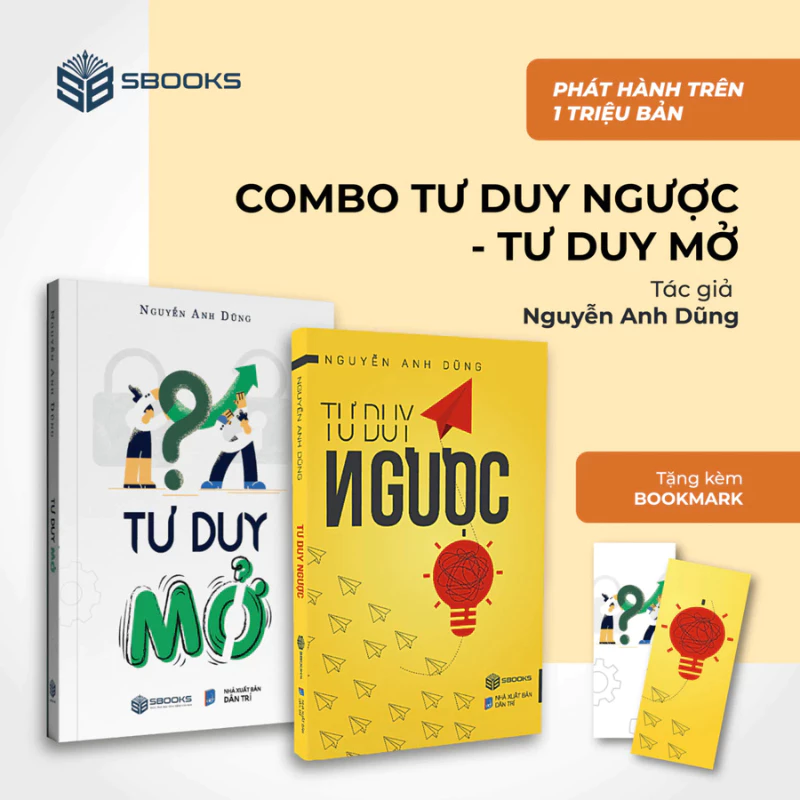1. Cách cài đặt máy in khi mới mua về
Hiện nay trên thị trường một số dòng máy in được ưa chuộng như: Canon, Brother, HP,… Các dòng máy in ngày càng đa dạng về mẫu mã, kiểu dáng, chức năng và cũng dễ sử dụng hơn. Hiện nay, với sự hiện đại của công nghệ bạn có thể dễ dàng tìm hiểu và tự cài đặt máy in khi mới mua về.
.jpg)
Thị trường máy in rất đa dạng, có cả máy in đen trắng lẫn máy in màu
2. Cách cài đặt máy in Canon LBP 2900 trên Windows
Bước 1: Kết nối máy in Canon LBP 2900 với máy tính.
Bạn cần kiểm tra xem bạn cần kiểm tra tình trạng hoạt động của máy tính, laptop. Sau đó, khởi động máy in và kết nối với máy tính thông qua cáp USB.
.jpg)
Sử dụng cáp USB để kết nối máy in với máy tính
Bước 2: Kiểm tra thông tin hệ điều hành máy tính.
Nhấn chuột phải vào This PC, chọn Properties > Kiểm tra hệ điều hành tại dòng thông tin System Type.
.jpg)
Kiểm tra xem máy tính của bạn là 32 bit hay 64 bit
Bước 3: Tải và cài đặt driver phù hợp cho máy in.
Tải Driver cho Windows 32bit.
Tải Driver cho Windows 64bit.
Bạn tiến hành tải driver > Giải nén file vừa tải về, bạn sẽ thu được thư mục Canon-2900-Wun64bit (hoặc 32 bit).
.jpg)
Giải nén file vừa tải về
Sau khi hoàn tất quá trình tải > Chọn file Setup.exe để bắt đầu cài đặt.
Bước 4: Hoàn tất quá trình cài đặt.
Sau khi bắt đầu cài đặt màn hình hiển thị lên các thông báo, bạn hãy nhấn Next và Yes để tiếp tục đến khi hộp thoại CAPT Printer Driver xuất hiện > Chọn Install with USB Connection, sau đó chọn Next.
.jpg)
Chọn kết nối với USB
Hoàn tất quá trình cài đặt bạn sẽ thấy một thông báo nữa xuất hiện, chọn vào Restart My Computer Now > Chọn Exit. Sau đó máy tính sẽ tự động khởi động lại để hoàn tất việc cài đặt.
.jpg)
Máy tính sẽ tự hoàn tất cài đặt khi bạn nhấn vào Restart My Computer Now
3. Một số lưu ý khi cài đặt máy in Canon LBP 2900
Nên kiểm tra tình trạng hoạt động của máy in sau khi cài đặt xong
Sau khi cài đặt xong bạn nên mở máy in và tiến hành in thử để kiểm tra xem máy in có gặp phải vấn đề gì trong quá trình cài đặt hay không.
.jpg)
Nên kiểm tra tình trạng hoạt đồng của máy in sau khi cài đặt
Đọc kỹ hướng dẫn sử dụng máy in
Việc đọc kỹ hướng dẫn sử dụng sẽ giúp bạn dễ dàng hpn trong quá trình sử dụng máy in, tránh các thao tác sai.
.jpg)
Đọc kỹ hướng dẫn sử dụng máy in.
Nhờ người có chuyên môn nếu bạn không thể tự mình cài đặt máy in
Nếu bạn không rành về công nghệ thì hãy liên lạc với cửa hàng bạn mua máy in hoặc người sửa chữa máy in mà bạn tin tưởng để nhờ họ đến và tiến hành cài đặt máy in giúp mình.
Đọc tiếp...